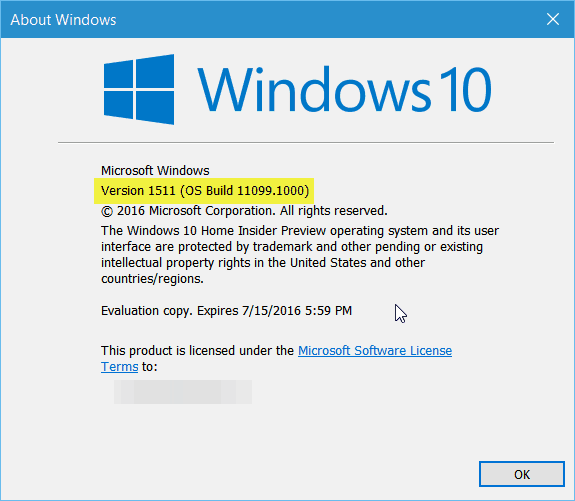Come sincronizzare il calendario di Outlook con Google Calendar
Microsoft Office Google Ufficio Prospettiva Google Calendar Eroe / / June 12, 2020
Ultimo aggiornamento il

Se desideri utilizzare i calendari di Outlook e Google insieme, dovrai importarli. Ecco come.
Rimanere organizzato non è facile. Se stai cercando di tenere il passo con un programma intenso, allora potresti già utilizzare un'app di calendario come Outlook o Google Calendar per tenerti aggiornato.
Potresti persino utilizzare più di un'app per tenere insieme la tua vita: Google Calendar per la tua vita personale, Outlook per i tuoi impegni di lavoro. In tal caso, potresti voler combinare i due e visualizzare tutti i tuoi eventi in un unico posto.
Sebbene sia possibile sincronizzare i calendari di Outlook con Google Calendar, il processo non è del tutto semplice. Ecco cosa devi fare.
Come importare un calendario di Google in Outlook
Se stai cercando di visualizzare gli eventi di Google Calendar in Outlook, devi prima iscriverti a quel calendario in Outlook. Dovrai iniziare apertura di Google Calendar che si desidera aggiungere a Outlook.
Nel menu a sinistra, passa con il mouse sopra il calendario che desideri esportare e fai clic sull'icona del menu a tre punti accanto ad esso.
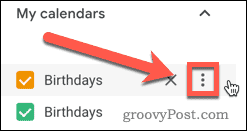
Clicca su Impostazioni e condivisione nell'elenco delle opzioni che appare.
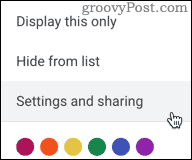
Questo aprirà il menu delle opzioni di Google Calendar. Nel menu a sinistra, fai clic su Integrare il calendario opzione.
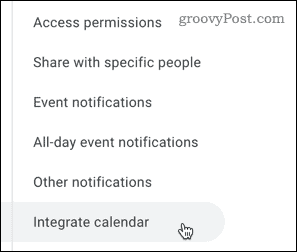
Seleziona e copia l'URL visualizzato sotto Indirizzo segreto in formato iCal. Questo è l'URL di cui Outlook ha bisogno per importare il tuo Google Calendar.
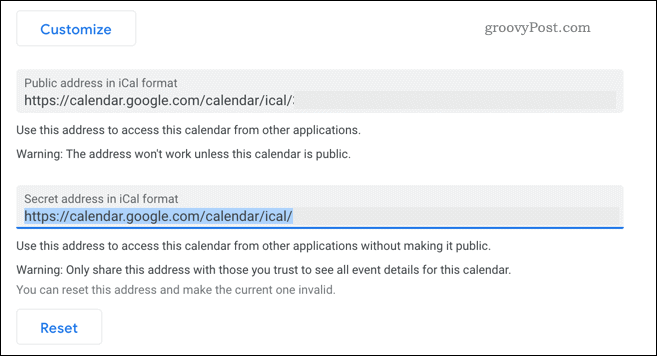
Con l'indirizzo del calendario iCal segreto salvato negli Appunti, aprire Outlook e premi l'icona del calendario per accedere al tuo calendario.
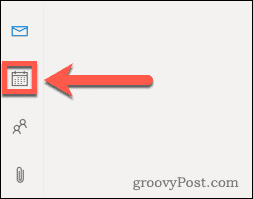
Nel tuo calendario di Outlook, premi il tasto Aggiungi calendario opzione per aggiungere un calendario esterno.
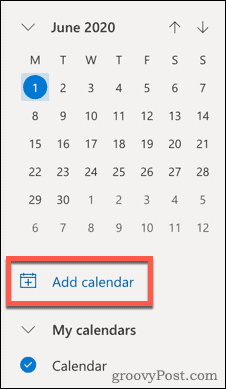
Selezionare Iscriviti dal Web dal menu a sinistra.
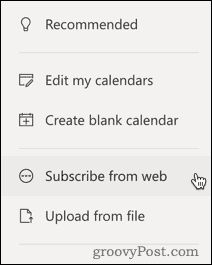
Incolla l'URL che hai copiato dal tuo Google Calendar nella casella fornita. Assegna al tuo calendario un nome, un colore e un'icona, quindi fai clic su Importare per importarlo in Outlook.
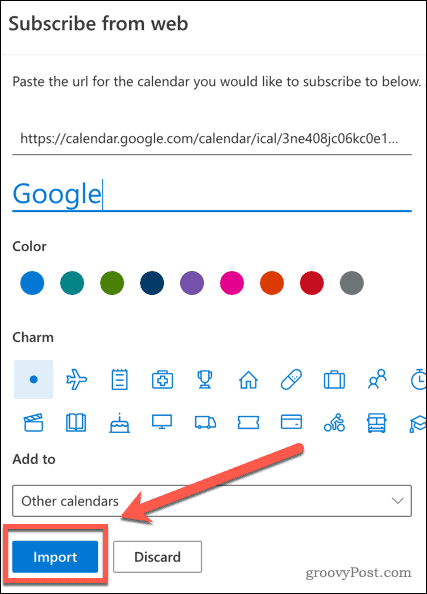
Se il processo ha esito positivo, ora dovresti essere in grado di visualizzare gli eventi e gli avvisi di Google Calendar in Outlook. Eventuali nuovi eventi aggiunti a Google Calendar verranno visualizzati anche in Outlook, ma potrebbe richiedere del tempo per la sincronizzazione.
Se crei un nuovo evento in Outlook, tuttavia, questo non verrà sincronizzato con Google Calendar. Sfortunatamente, il processo funziona solo in una direzione usando questo metodo.
Come importare un calendario di Outlook in Google
È anche possibile fare diversamente e importare il tuo calendario di Outlook in Google Calendar. Se vuoi farlo, accedi prima al tuo account Outlook.
Dalla barra dei menu in alto, premi il tasto impostazioni icona ingranaggio.
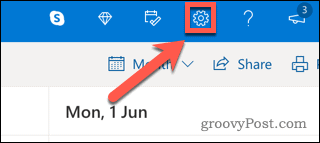
Clicca il Visualizza tutte le impostazioni di Outlook opzione nella parte inferiore del menu.
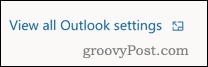
Nel menu delle impostazioni di Outlook, premere il tasto Calendario scheda, quindi fare clic sulla Calendari condivisi opzione.
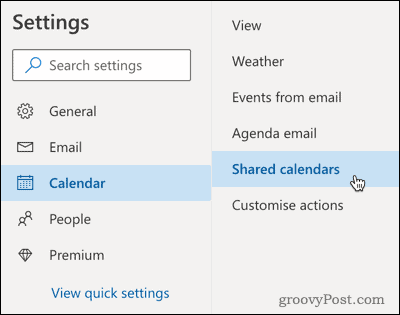
Nel Pubblica un calendario sezione, fare clic su Seleziona un calendario, quindi seleziona il calendario che desideri sincronizzare.
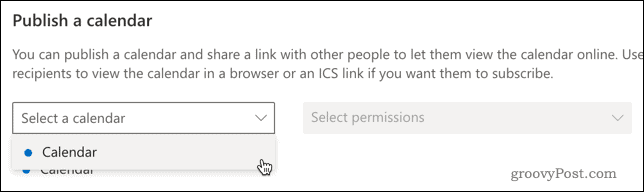
Impostare le autorizzazioni su Può visualizzare tutti i dettagli, quindi fare clic su Pubblicare pulsante.
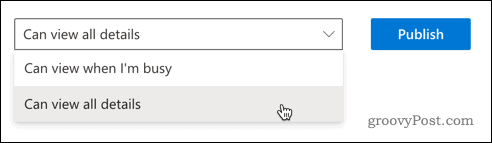
Il tuo calendario di Outlook sarà ora pubblico, consentendoti di esportarlo in Google Calendar.
Per fare ciò, fare clic su ICS collegamento, quindi premere Copia link per copiarlo negli appunti.
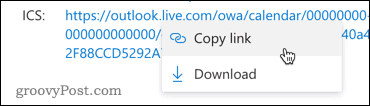
Ora sei pronto per importare il tuo calendario di Outlook in Google Calendar, quindi apri Google Calendar per iniziare.
Nel menu a sinistra, premere il tasto icona più (+) accanto al Altri calendari opzione.
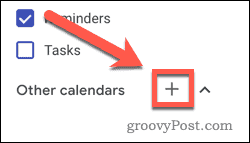
Selezionare Da URL dall'elenco dei menu che appare.
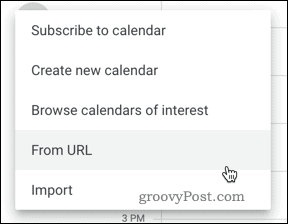
Incolla nel link di Outlook in URL del calendario casella, quindi fare clic su Aggiungi calendario per aggiungere il calendario alla tua casella di posta.
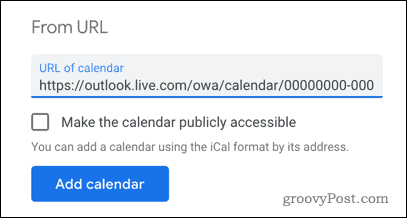
Se il processo ha esito positivo, ora dovresti essere in grado di visualizzare gli eventi e le notifiche di Outlook in Google Calendar.
Eventuali nuovi eventi creati in Outlook verranno sincronizzati con Google Calendar, sebbene si preveda un ritardo per la sincronizzazione. Come con il metodo Google Calendar-to-Outlook, questo è solo un modo, poiché gli eventi creati in Google Calendar non si sincronizzano con Outlook.
Sincronizzazione del calendario bidirezionale
Se si desidera avere una sincronizzazione bidirezionale (che consente di creare eventi su entrambe le piattaforme che si sincronizzano con entrambe), l'unica opzione è utilizzare un'app di terze parti.
Molti di questi costeranno un premio, ma opzioni open source come Outlook Google Calendar Sync per PC sono disponibili che ti permetteranno di mantenere sincronizzati gli eventi su entrambe le piattaforme.
Se sei abbonato a G Suite, puoi anche utilizzare il suo strumento gratuito chiamato G Suite Sync per Microsoft Outlook (GSSMO).
Se il tuo obiettivo è semplicemente quello di essere in grado di vedere gli eventi da Outlook e Google Calendars in un unico posto, una semplice soluzione è quella di utilizzare il tuo smartphone. Su iPhone, puoi aggiungere più calendari all'app Calendario predefinita che ti consente di visualizzare e creare eventi sia per Google Calendar che per Outlook.
Su Android, l'app gratuita di Microsoft Outlook consentirà il collegamento a un altro account, inclusi gli account Google. Entrambi questi metodi ti daranno un modo semplice per visualizzare tutti i tuoi eventi in un'unica app.
Rimanere organizzato con Outlook e Google Calendar
Sincronizzare i calendari di Outlook e Google non è così semplice come ci si potrebbe aspettare. Seguendo uno dei metodi di cui sopra, tuttavia, dovresti essere in grado di vedere i tuoi eventi da Google e Outlook su un calendario, assicurandoti di non prenotare due volte te stesso.
Il calendario che scegli di utilizzare come predefinito dipende in realtà dalle preferenze personali. Entrambi hanno caratteristiche eccellenti, come la possibilità di impostare la modalità fuori sede, creare calendari condivisi con altri utenti e riprogrammare le riunioni al volo.